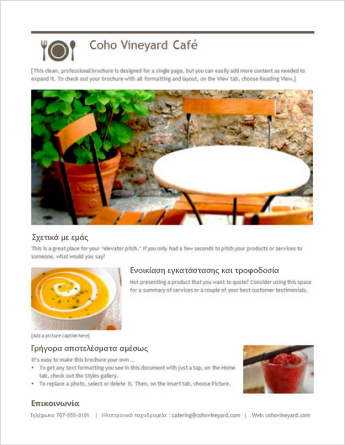Η δημιουργία ενός φυλλαδίου όπως αυτό ενώ είστε συνδεδεμένοι στο Internet είναι γρήγορη και εύκολη.
Επιλέξτε ένα από τα πρότυπα φυλλαδίων και ανοίξτε το σε Word για το Web. Επιλέξτε Επεξεργασία αντιγράφου.
Συμβουλή: Εάν βρίσκεστε ήδη στο Word για το web, μεταβείτε στα πρότυπα φυλλαδίων, μεταβαίνοντας στην επιλογή Αρχείο > Δημιουργία και, στη συνέχεια, Αναζήτηση προτύπων.
Καθώς εργάζεστε στο φυλλάδιο, πιθανότατα θα θέλετε να μετονομάσετε ένα αρχείο και να αλλάξετε τις εικόνες κράτησης θέσης με εικόνες που είναι κατάλληλες για εσάς. Διαγράψτε τις εικόνες που δεν θέλετε και, στη συνέχεια, εισαγάγετε εικόνες από τον υπολογιστή σας ή Προσθέστε εικόνες clip art στο αρχείο σας.
Κοινή χρήση του φυλλαδίου σας
Όταν ολοκληρώσετε το βιογραφικό, εκτυπώστε το ή δημοσιεύστε το online. Αυτό μπορείτε να το κάνετε ενώ το φυλλάδιο είναι ακόμη ανοιχτό στο Word για το web. Δεν χρειάζεται να το αποθηκεύσετε πρώτα (αυτό έχει ήδη γίνει για εσάς).
Εκτύπωση
Για να το εκτυπώσετε, πατήστε το συνδυασμό πλήκτρων Ctrl+P και περιμένετε να εμφανιστεί το παράθυρο διαλόγου Εκτύπωση.
Σημείωση: Εάν δεν βλέπετε το παράθυρο διαλόγου Εκτύπωση, κάντε κλικ στη σύνδεση για να ανοίξετε μια έκδοση PDF του φυλλαδίου σας. Από εκεί, χρησιμοποιήστε την εντολή "Εκτύπωση" του προγράμματος PDF.
Κοινοποίηση
Για να το κοινοποιήσετε online, στείλτε μια σύνδεση:
-
Επιλέξτε Κοινή χρήση.
-
Στο παράθυρο Κοινή χρήση, πληκτρολογήστε το όνομα, την ομάδα ή τις διευθύνσεις ηλεκτρονικού ταχυδρομείου των ατόμων με τα οποία θέλετε να κάνετε κοινή χρήση του εγγράφου.
-
Από την αναπτυσσόμενη λίστα, κάντε κλικ στα κάτω βέλη και ορίστε τα δικαιώματα για τα άτομα με τα οποία κάνετε κοινή χρήση.
-
Προσθέστε ένα μήνυμα στο πλαίσιο (προαιρετικό) και επιλέξτε Αποστολή.
Συμβουλή: Εάν έχετε ένα ιστολόγιο ή μια τοποθεσία Web, μπορείτε να ενσωματώσετε μια προβολή του φυλλαδίου σας εκεί.